
行空板K10是一款专为快速体验物联网和学习人工智能而设计的开发学习板,100%采用国产芯片,知识产权自主可控,符合信息科技课程中编程学习、物联网及人工智能等教学需求。该板集成2.8寸LCD彩屏、WiFi蓝牙、摄像头、麦克风、扬声器、RGB指示灯、多种传感器及丰富的扩展接口。凭借高度集成的板载资源,教学过程中无需额外连接其他设备,便可轻松实现传感器控制、物联网应用以及人脸识别、语音识别、语音合成等AI人工智能项目。
主要特点
集成摄像头&内置算法,可进行离线图像检测
集成麦克风&内置算法,可进行离线语音识别
集成扬声器&内置算法,可进行离线语音合成
2.8寸彩色屏幕,数据展示更清晰
集成度高,利于教学
接口丰富,兼容软件多,扩展性好

屏幕显示相关积木
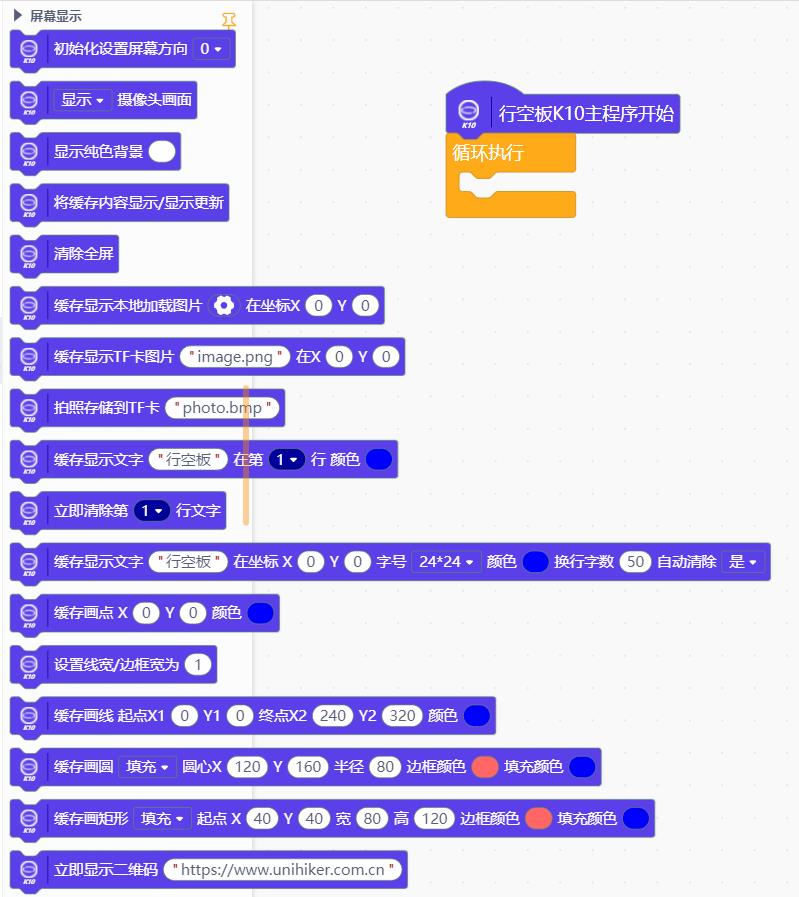
【花雕学编程】行空板K10系列实验之屏幕循环显示二维码
实验开源代码
#include "unihiker_k10.h" // 包含UNIHIKER K10的行空板库头文件
// 创建对象
uint8_t screen_dir = 2; // 定义屏幕方向变量,初始值为2
UNIHIKER_K10 k10; // 创建UNIHIKER_K10对象,用于控制K10设备
// 主程序开始
void setup() {
k10.begin(); // 初始化K10设备
k10.initScreen(screen_dir); // 初始化屏幕,设置屏幕方向
k10.creatCanvas(); // 创建画布,准备绘制内容
k10.setScreenBackground(0x000000); // 设置屏幕背景颜色为黑色
}
void loop() {
k10.canvas->canvasText("显示二维码", 60, 80, 0xFFFFFF, k10.canvas->eCNAndENFont24, 50, true);
// 在画布上绘制文本“显示二维码”,位置(60, 80),颜色为白色,字体为24号,行高为50,自动换行
k10.canvas->updateCanvas(); // 更新画布显示内容
delay(1000); // 延时1秒
k10.canvasDrawCode("https://www.unihiker.com.cn");
// 在画布上绘制二维码,内容为网址
k10.canvas->updateCanvas(); // 更新画布显示内容
delay(2000); // 延时2秒
k10.clearCode(); // 清除二维码显示
}代码解读:
1、对象创建与初始化:通过包含头文件和定义对象来使用unihiker_k10库,并在setup函数中初始化设备和屏幕。
2、屏幕设置:使用initScreen函数设置屏幕方向,并通过setScreenBackground函数设置背景颜色。
3、画布操作:创建画布后,使用canvasText函数在画布上绘制文本,并通过updateCanvas函数更新显示内容。
4、二维码显示:使用canvasDrawCode函数在画布上绘制二维码,并通过updateCanvas函数更新显示内容。
5、任务调度:在loop函数中,使用delay函数控制任务的执行间隔,实现文本和二维码的交替显示。这样可以让程序在屏幕上定时显示文本和二维码,并在延时后清除二维码显示。
Mind+图形编程
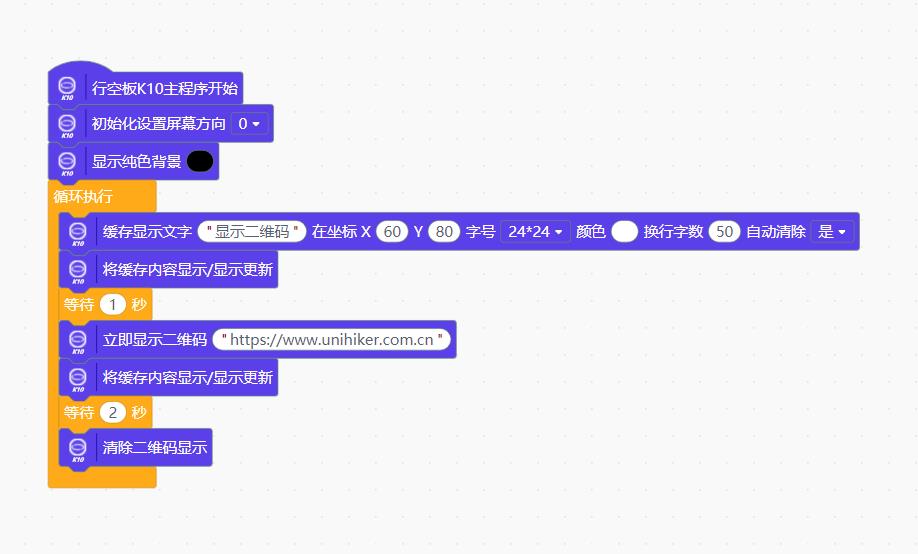
实验场景图 动态图
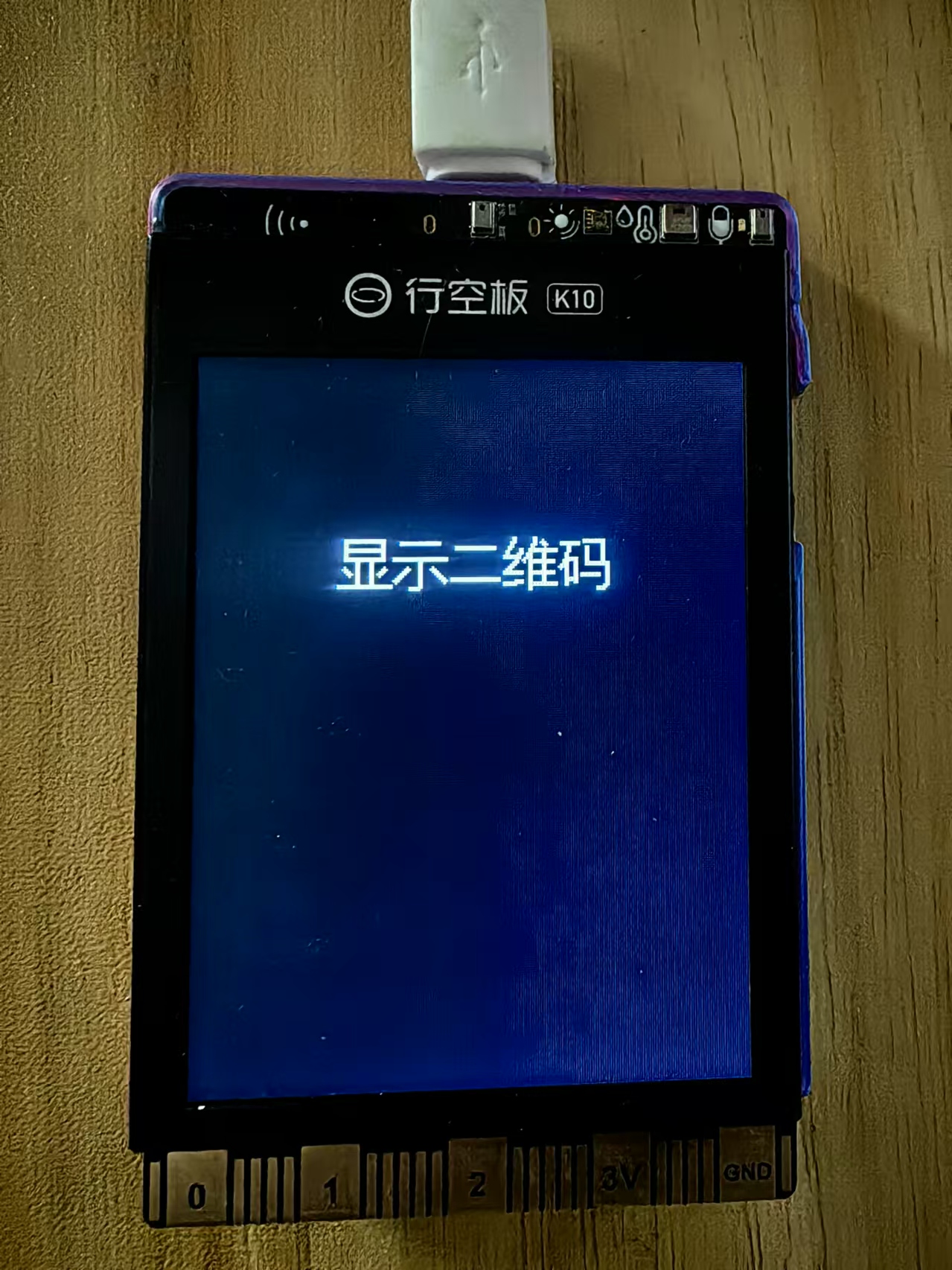
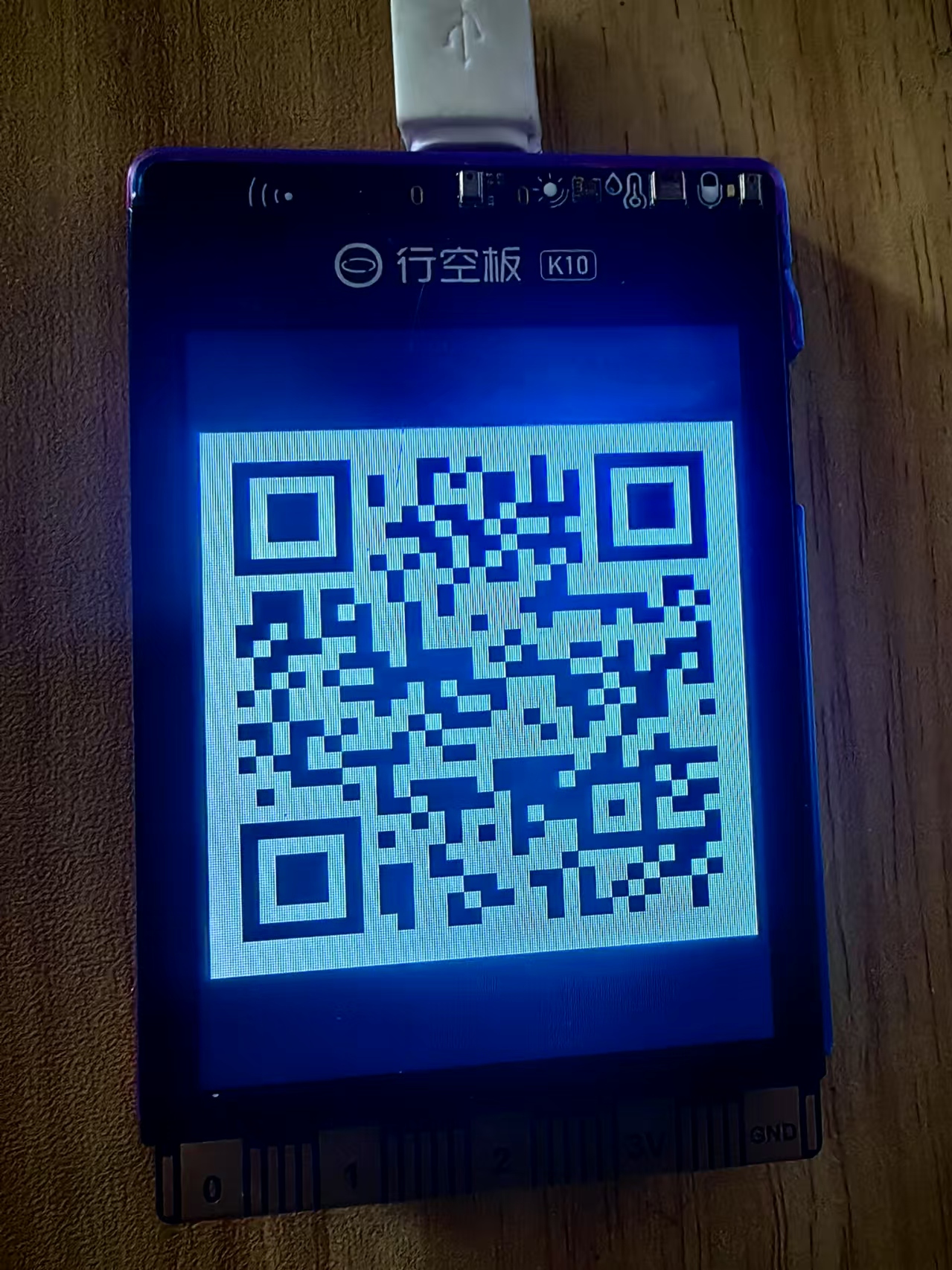
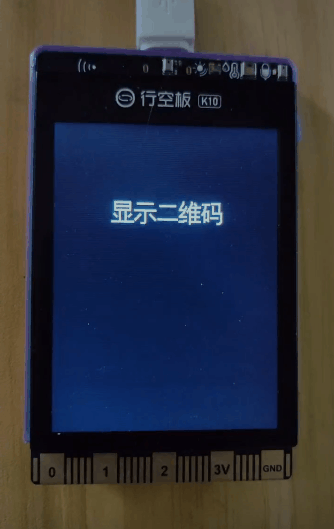

 返回首页
返回首页
 回到顶部
回到顶部


评论